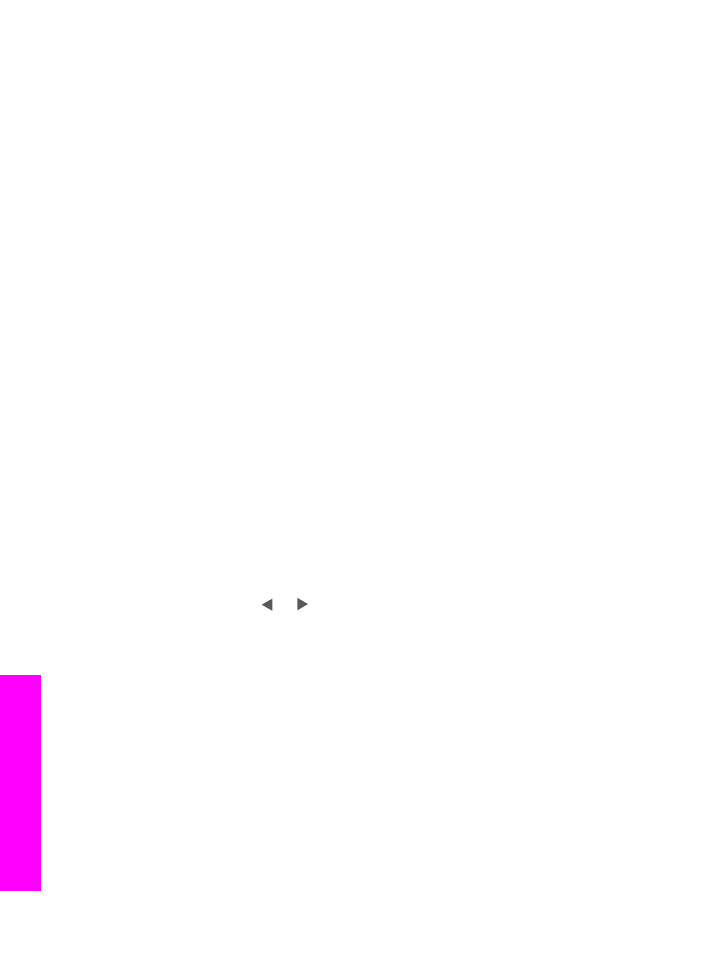
Afbeeldingen verzenden met behulp van uw HP all-in-one
Afbeeldingen kunnen foto's zijn of gescande documenten. U kunt beide soorten
afbeeldingen met vrienden en familie delen via de HP all-in-one en HP Instant Share.
U kunt een gescande afbeelding delen door op het bedieningspaneel te drukken op
Scannen naar
. Als u de knop
Scannen naar
wilt gebruiken, plaatst u een afbeelding
met de bovenzijde naar beneden op de glasplaat, selecteert u een bestemming en
begint u met scannen.
Opmerking
Zie
De scanfuncties gebruiken
voor meer informatie over het scannen van
een afbeelding.
Een gescande afbeelding verzenden vanaf uw HP all-in-one
1
Plaats het origineel met de bedrukte zijde omlaag tegen de rechterbenedenhoek
van de glasplaat of (als u de automatische documentinvoer gebruikt) in de
documentinvoerlade.
2
Druk op
Scannen naar
op het bedieningspaneel van de HP all-in-one.
Op het kleurenbeeldscherm wordt het menu
Scannen naar
weergegeven.
3
Gebruik de pijlen en om
HP Instant Share
te markeren.
4
Druk op
OK
of
Start Scannen
om de bestemming te selecteren.
De afbeelding wordt gescand en verzonden naar de computer.
Opmerking
Als een origineel in de automatische documentinvoer wordt
gedetecteerd, worden er een of meer pagina's gescand. Als geen
origineel in de automatische documentinvoer wordt gedetecteerd,
wordt er één pagina gescand vanaf de glasplaat.
Bij Windows-gebruikers wordt de HP Image Zone-software geopend op de
computer. Het tabblad HP Instant Share verschijnt. Er wordt een miniatuur van de
gescande afbeelding weergegeven op het Miniaturenblad. Voor meer informatie
over de HP Image Zone raadpleegt u De HP Image Zone gebruiken in de on line
Help.
Bij Macintosh-gebruikers wordt de clientsoftware van HP Instant Share geopend
op de computer. Er wordt een miniatuur van de gescande afbeelding weergegeven
in het venster HP Instant Share.
Hoofdstuk 12
92
HP Officejet 6200 series all-in-one
HP Instant
Share
gebruiken
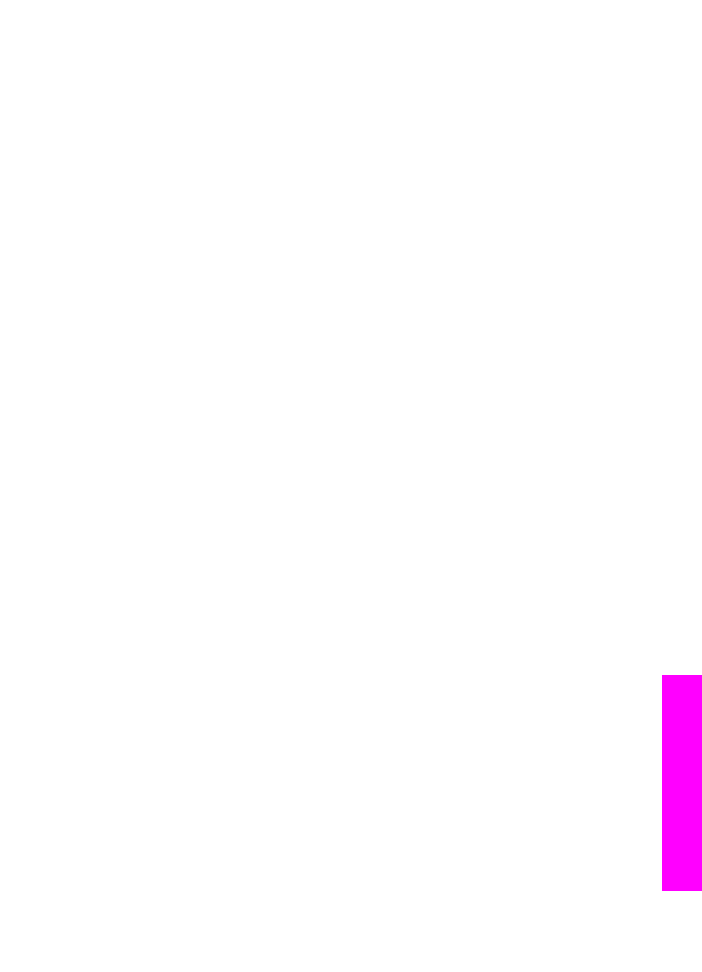
Opmerking
Als u een Macintosh-besturingssysteem gebruikt dat ouder is dan OS
X v10.1.5 (inclusief OS 9 v9.1.5) worden uw foto's geüpload naar de
HP-galerie op de Macintosh. Klik op E-mail. Volg de aanwijzigen op
het scherm om de gescande afbeelding als e-mailbijlage te
verzenden.
5
Voer de vereiste stappen uit voor uw besturingssysteem:
Als u een computer gebruikt waarop Windows wordt uitgevoerd:
a
Klik in het Besturingsgebied of Werkgebied van het tabblad HP Instant
Share op de koppeling of het pictogram van de service waarmee u de
gescande afbeelding wilt verzenden.
Opmerking
Als u klikt op Alle services weergeven, kunt u kiezen uit alle
services die in uw land/regio beschikbaar zijn. Bijvoorbeeld:
HP Instant Share E-mail en On line albums maken. Volg de
instructies op het scherm.
Het scherm On line gaan verschijnt in het Werkgebied.
b
Klik op Volgende en volg de instructies op het scherm.
Als u een Macintosh gebruikt:
a
Zorg dat de gescande afbeelding die u wilt delen, wordt weergegeven in het
venster HP Instant Share.
Verwijder foto's met de knop - of voeg foto's toe aan het venster met de knop +.
b
Klik op Ga door en volg de aanwijzingen op het scherm.
c
Selecteer in de lijst met HP Instant Share-services de service die u wilt
gebruiken voor het verzenden van de gescande afbeelding.
d
Volg de instructies op het scherm.
6
Vanuit de HP Instant Share E-mail-service kunt u:
–
Een e-mailbericht versturen met miniatuurafbeeldingen van uw foto's die via
Internet kunnen worden bekeken, afgedrukt en opgeslagen.
–
Een e-mailadresboek openen en beheren. Klik op Adresboek, registreer u bij
HP Instant Share en maak een HP Passport-account.
–
Uw e-mailbericht naar meerdere adressen verzenden. Klik op de daarvoor
bestemde koppeling.
–
Een verzameling afbeeldingen verzenden naar een op het netwerk
aangesloten apparaat van een vriend of familielid. Voer de aan het apparaat
toegekende naam in bij de afzender in het veld E-mailadres, gevolgd door
HP Instant Share met uw gebruikersnaam en wachtwoord van HP Passport.
Opmerking
Als u HP Instant Share nog niet had ingesteld, klikt u in het
scherm Sign in with HP Passport (Aanmelden met HP
Passport) op I need an HP Passport account (Ik heb een
HP Passport-account nodig). Vervolgens krijgt u een
gebruikersnaam en wachtwoord van HP Passport.